보고서와 같은 문서를 작성할 때, 처음에는 차근차근 정확히 하는 것이 중요하지만 어느 순간부터는 속도가 매우 중요한 역량으로 자리 잡게 됩니다. 그러려면 한글 프로그램이 말 그대로 손에 익어야 합니다. 오늘은 표(table) 작업에 속도를 붙여줄 기본적인 팁을 공유합니다.

표를 간단히 생성하는 방법
우리는 표의 모든 기능을 완벽하게 익힐 필요는 없습니다. 그저 몇 가지 핵심 기능만 알면 하려고 하는 모든 표 작성 관련 작업이 가능합니다. 이를 위한 팁들을 알려드리겠습니다.
먼저 표 생성하는 방법입니다. 컨트롤(CTRL) 키를 누른 채로, N과 T를 순서대로 눌러줍니다. New와 Table을 의미하는 거 같습니다. 새로운 테이블을 생성한다.
그럼 아래 그림과 같은 '표 만들기' 창이 나옵니다. 여기서 원하는 줄과 칸 개수를 입력하시면 됩니다. 일단 그것만 하시고, 나머지는 신경 쓰지 않으셔도 됩니다.
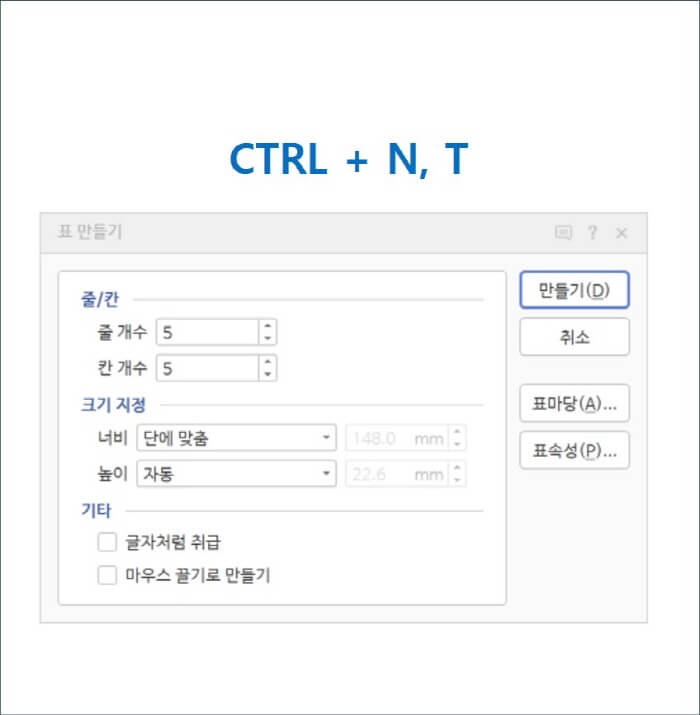
저는 줄/칸 입력 항목에서 줄 개수와 칸 개수를 전부 3으로 입력하고 표를 만들어 보겠습니다. 그럼 3 X 3 형태의 표가 만들어집니다. 처음에 표를 만들 때는 이 하나만 기억하시면 됩니다. (CTRL + N, T)
디폴트로 만들어지는 표는 매우 납작합니다. 그럼 우리는 표 전체를 마우스로 드래그하여 콘트롤(CTRL)을 누른 채로 화살표 아래방향 표시를 연타해 줍니다. 그럼 표가 아래로 죽죽 늘어납니다.
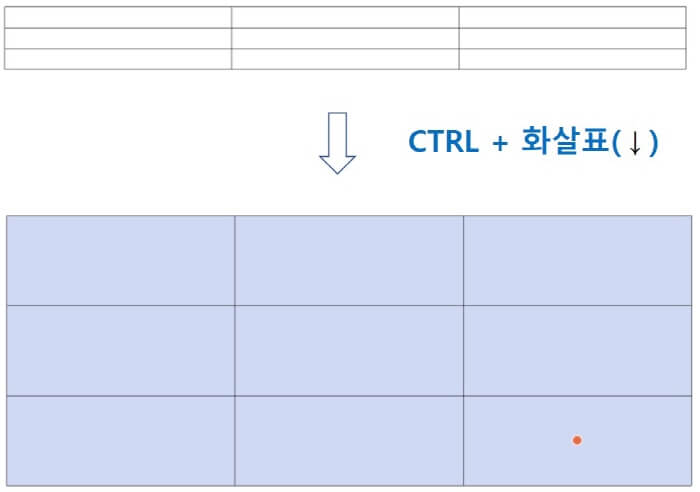
표의 칸을 수정하는 방법 (줄과 칸 개수)
기본적인 표의 형태는 만들어졌고, 이제 이것의 줄과 칸 개수를 바꾸는 방법입니다. 복잡한 기능을 주저리 주저리 설명하기보다는 간단한 예시로 설명하겠습니다. 저는 5줄과 7개 칸을 가진 표로 수정해 보겠습니다. 간단합니다.
현재 표는 3개 줄로 만들어져 있으므로, 하나의 줄만 선택해서 3개 줄로 만든다면 총 5개 줄을 가진 표가 될 것입니다. 같은 원리로 3개 칸이므로, 1개의 칸을 선택해서 5개 칸으로 만든다면 총 7개 칸이 만들어질 것입니다.
먼저 줄을 5개로 만들어보겠습니다. 다시 말하지만 1개의 칸을 3개로 변환해 줍니다. 이 때 '셀 나누기' 창이 나오게 하려면 표를 드래그하여 선택한 상태에서 'S'를 누르시면 됩니다. 단축키입니다.
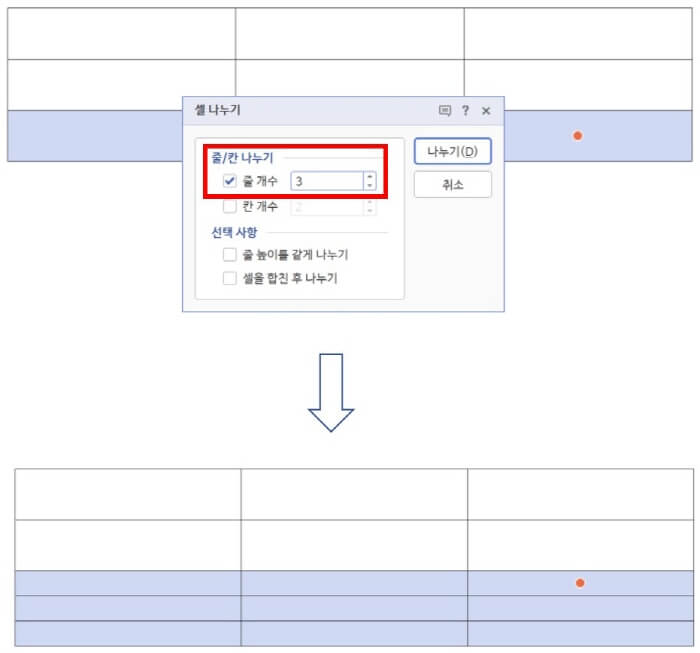
다음은 칸을 7개로 만들어보겠습니다. 이 역시 하나의 칸들을 선택해서, 총 7개로 만들기 위한 셀 나누기를 수행합니다. 마찬가지로 표를 드래그하고, S를 누릅니다.
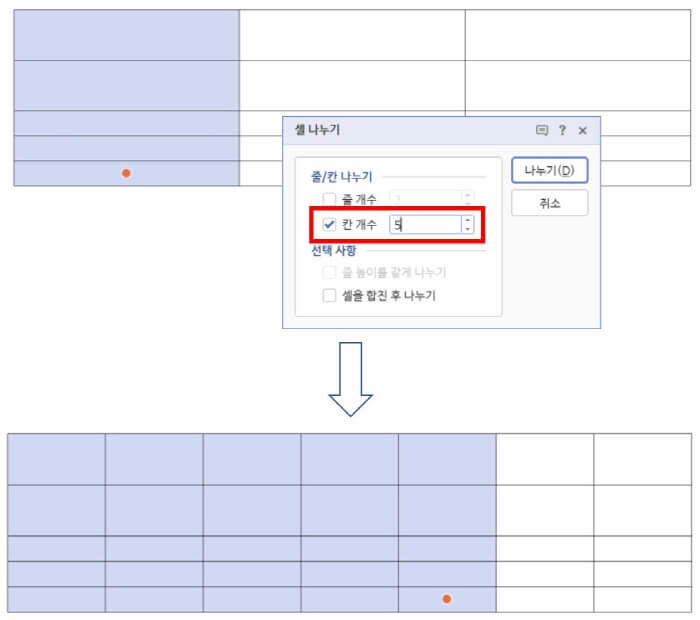
표 작업을 위한 추가적인 고급 기능
일단 원하는 셀을 가진 표 형태가 만들어졌습니다. 사실 이 정도면 기본적인 작업은 된 것입니다. 이후부터는 표를 예쁘게 만들기 위한 작업이라고 볼 수 있습니다.
그런 과정에서 많이 쓰는 기능을 추가적으로 알려드리겠습니다. 먼저 표를 구성하는 셀들이 모두 같은 크기로 구성되는 경우가 대부분입니다. 먼저 높이를 같게 하기 위해서는 표 전체를 선택한 후에 'H'를 누릅니다. Height(높이)를 의미합니다.
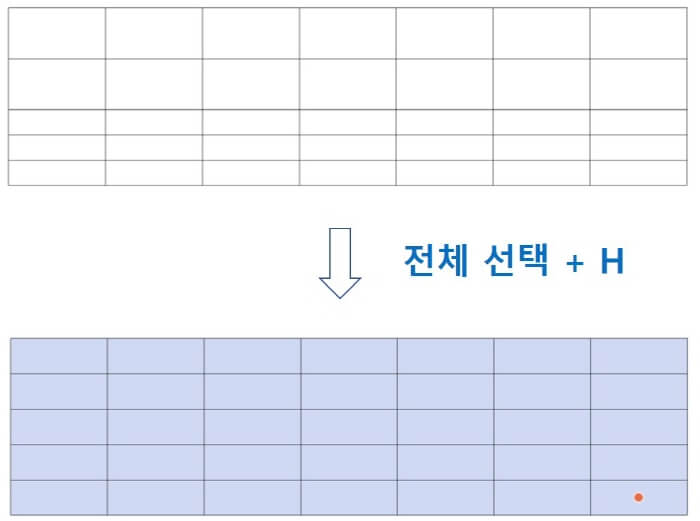
그다음 표의 너비가 모두 같게 하기 위해서는 표 전체를 선택하고, 'W'를 누릅니다. Width(너비)를 의미합니다. 용어를 써드리는 이유는 그럼 기억에 조금 더 남기 때문입니다.
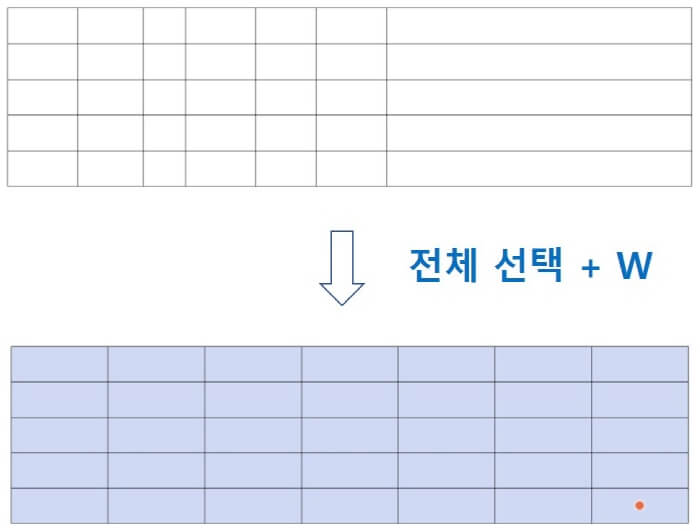
일단 이번 포스팅은 이 정도까지만 하겠습니다. 가끔 가다 한글 기능들을 검색해 보면, 한 포스팅에 너무 많은 기능들이 있어 막막했던 기억이 있습니다. 그래서 지난 포스팅은 그림 삽입 작업에만 포커스를 맞추었으며, 오늘은 표입니다.
2023.05.05 - [대단한 역량] - 보고서에 그림이나 사진을 효과적으로 넣는 방법
보고서에 그림이나 사진을 효과적으로 넣는 방법
이번 포스팅에서는 보고서와 같은 문서에 그림을 첨부할 때, 어떻게 넣어야 효과적인지에 대한 내용을 다루어보겠습니다. 보통 자신만의 스타일이 있겠지만, 문서의 용량이나 가독성에 문제를
terra-insight.tistory.com
오늘은 보고서에서 표를 생성하고, 이를 원하는 줄과 칸으로 만들고, 그 크기들을 동일하게 하는 정도를 단축키와 함께 알아보았습니다. 무의식적으로 할 수 있을 때까지 처음에는 어렵더라도 단축키를 의식적으로 사용하시기 바랍니다.
우리가 운전할 때 크게 신경안써도 잘하듯이, 한글 보고서 작업도 크게 의식하지 않고 무의식적으로 빠르게 작업하게 되는 순간이 옵니다. 한글은 최고의 프로그램입니다. 숙련된 자가 되어야 합니다. 읽어주셔서 감사합니다.
'대단한 역량' 카테고리의 다른 글
| 한글 프로그램 "모양 복사" 기능 알아보기 (ALT+C) (0) | 2023.05.15 |
|---|---|
| 한글 편집용지 설정 및 기능 정리 (용지 여백 및 방향) (1) | 2023.05.11 |
| 문서 가독성을 높이기 위한 글자모양, 문단모양 설정 (한글) (0) | 2023.05.09 |
| 한글 '자동저장 기능' 설정 및 해제하는 방법 (hwp) (0) | 2023.05.07 |
| 한글 보고서에 사진이나 그림에 캡션(caption) 넣는 법 (0) | 2023.05.06 |